マイクロソフトのアナウンスにびっくりしてアップデートを決定
2022年9月4週目くらいにマイクロソフトのホームページに「Windows10はいつまで使える?」というページに「ただし、2022年10月5日以降は、アップグレードが有料化される可能性もあるため、早めにアップグレードすることをお勧めします。」と書かれていました。
まじか!と思いますよね。しかも、もうすぐじゃん!。
というわけで、突然こんな情報を受け取ってしまったのでアップグレードを決断することになりました。
以下は、Windows10 21H2からWindows11 22H2へWindowsUpdate経由でUpgrade作業でやったことを記録します。
Windows10からWindows11へWindowsUpdate経由でアップグレード
まず、何といっても大事なバックアップを取ります。
今回は、あまり時間をかけたくないので、データのバックアップのみを外付けHDDに取得します。(やり方は割愛)
Windows10からWindows11へWindowsUpdate経由でアップグレードでやることは、ものすごく簡単でした。
設定からWindowsUpdateを呼び出し、下図のようにWindows11のアップグレードの案内がある場合「ダウンロードしてインストール」のボタンをおすだけです。
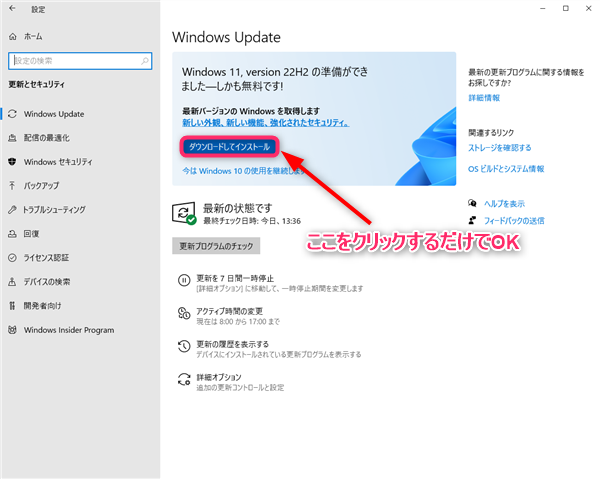
「ダウンロードしてインストール」のボタンをおすと以下のように「ソフトウエア ライセンス条項」のダイアログが出てきます。
「同意してインストール」をクリックして進めます。
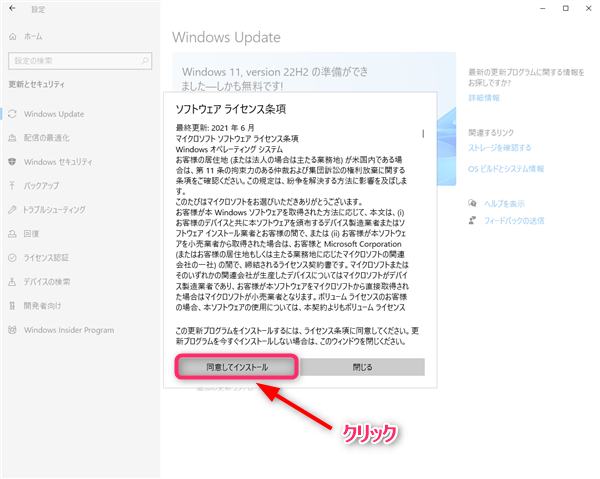
ダウンロード、インストールが始まります。
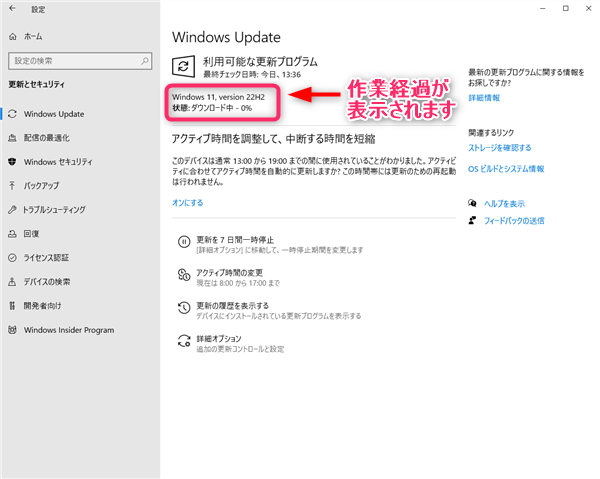
ダウンロードとインストールが完了すると、「再起動が必要です」という表示に変わります。
「今すぐ再起動する」をクリックします。
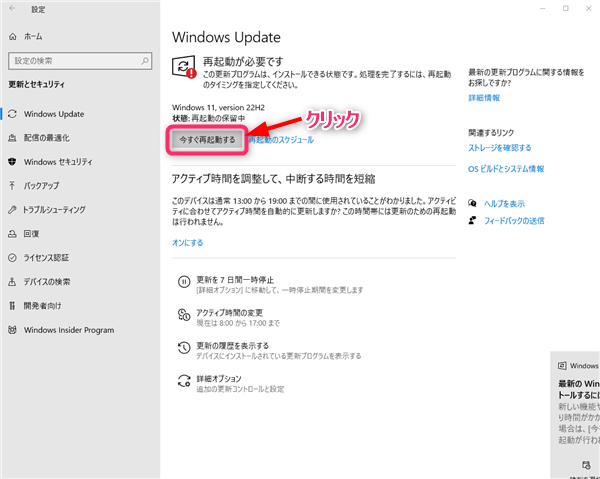
再起動が始まります。
Windows11になると画面が黒くなるんですね。
BSOD画面は背景がブルーですが、Windows11では黒に変わっています。でもBSODの頭文字は変わらないですね。
Blue Screen Of Death → Black Screen Of Death
何度か再起動され再起動終了後は、Windowsログイン画面が表示されます。
ログインして、Windows11にアップグレードされたか確認します。
スタート>設定>システム>バージョン情報をクリックします。
「Windowsの仕様」欄の「エディション」、「バージョン」を確認してください。
私の場合は、
エディション:Windows 11 Home
バージョン :22H2
となっており、Windows10からアップグレードができました。
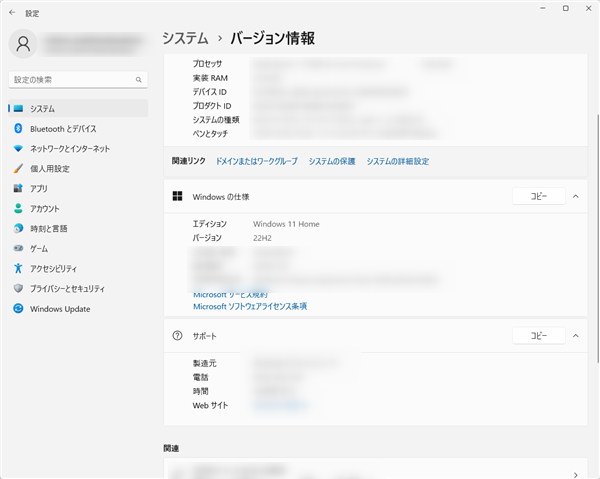
以上が、びっくりしてWindows11へアップグレードした記録です。